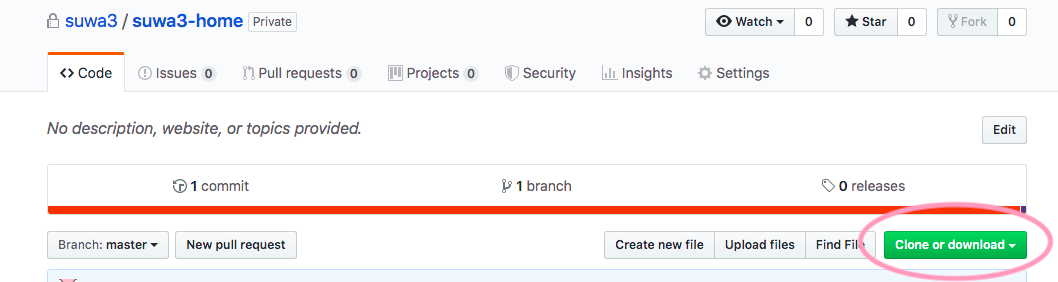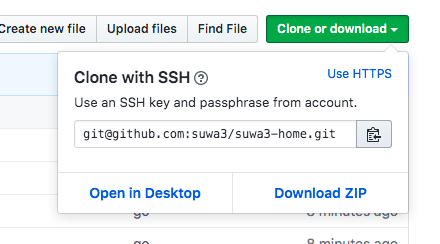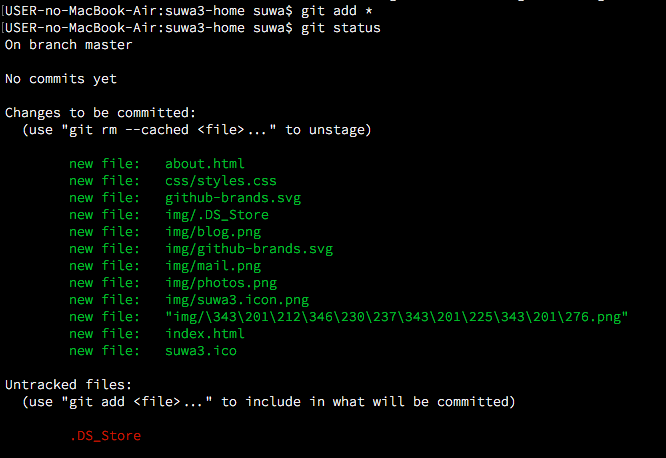Atomから直接GitHubへリポジトリの反映を試みましたが
うまくいかずよくわからなかったので
ターミナルからShellで反映させる方法をまとめました。
環境:macOS
目次
- GitHubにリポジトリを作る
- GitHubからソースコードをDLする
- Gitディレクトリへ移動
- Gitへ反映させるFileの移動など
- おまけ:gitディレクトリ内の整理
- GitHubにあげてみる
- GitHubに反映させる
- おまけ:ステータスの確認
- おまけ:logの確認
1. GitHubにリポジトリを作る
2. GitHubからソースコードをDLする
$ git clone "[URL]"
例えば画像のURLを例にすると、実際にはこうなる。
$ git clone "git@github.com:suwa3/suwa3-home.git"
念のためlsでディレクトリを確認します。
$ ls
3. gitディレクトリへ移動
$ cd suwa3-home/
-a(allという意味)で表示させる。
$ ls -a
Gitディレクトリ内の.(ドット)カレントを開きます。
$ open .
4. Gitへ反映させるFileの移動など
Finderを開き、GitHubにUPしたいFileをコピペなり移動しておくなりする。
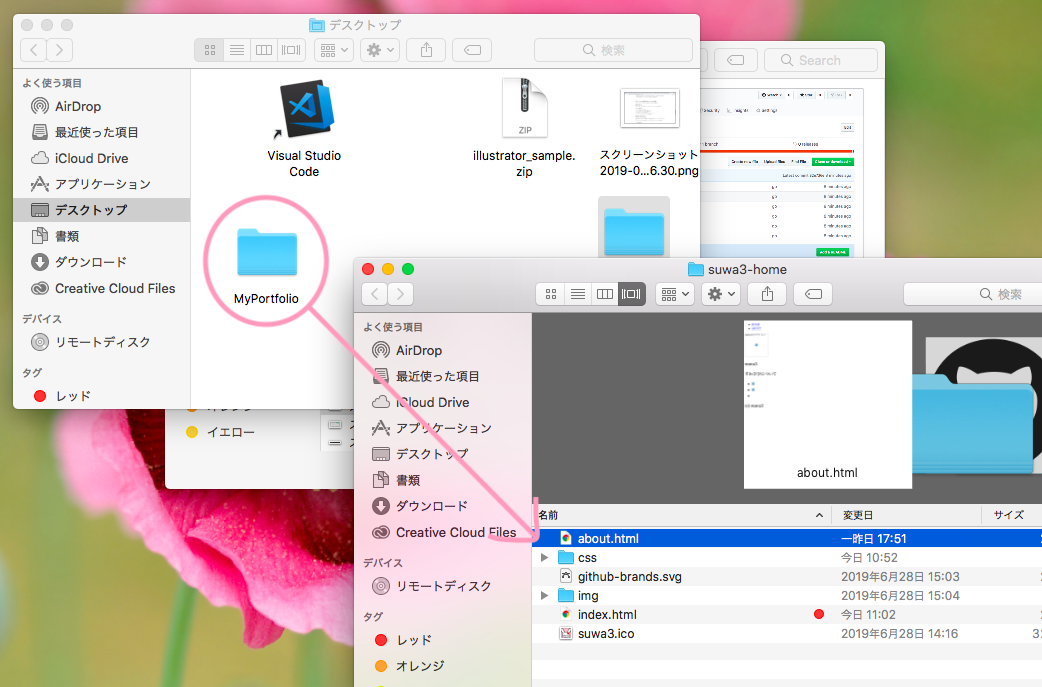
今回はAtomを使用しているので
Fileがどこにあるのかわからない場合は、Projectから場所を確認。
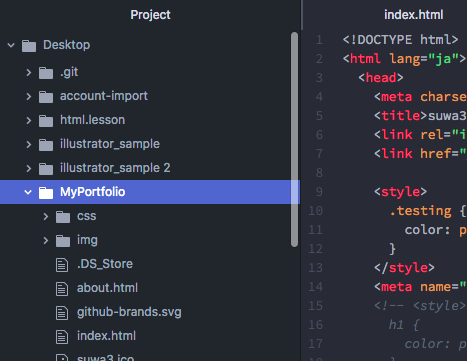
おまけ(gitディレクトリ内の整理)
必要に応じてgitのディレクトリ内を整理する。
今回はMyPortfolioの下階層にHTMLやCSSファイルがあったため、それらを上の階層に移動させました。
$ mv MyPortfolio/[File名] .
一つずつ移動させる例
$ mv MyPortfolio/index.html .
今回のように、複数ファイルがある場合
$ mv MyPortfolio/* .
5. GitHubにあげてみる
ステージングエリアに上げ、登録対象にする。
$ git add [ファイルパス]
例
$ git add MyPortfolio/index.html
ローカルのリポジトリに登録する。
$ git commit
vimでコミットメッセージを編集する。
どういった内容か、概要を書く。
$ git commit -m 'メッセージ内容'
これで短縮も可能
6. GitHubに反映させる
$ git push
GitHubでリポジトリ内に反映されているかを確認。
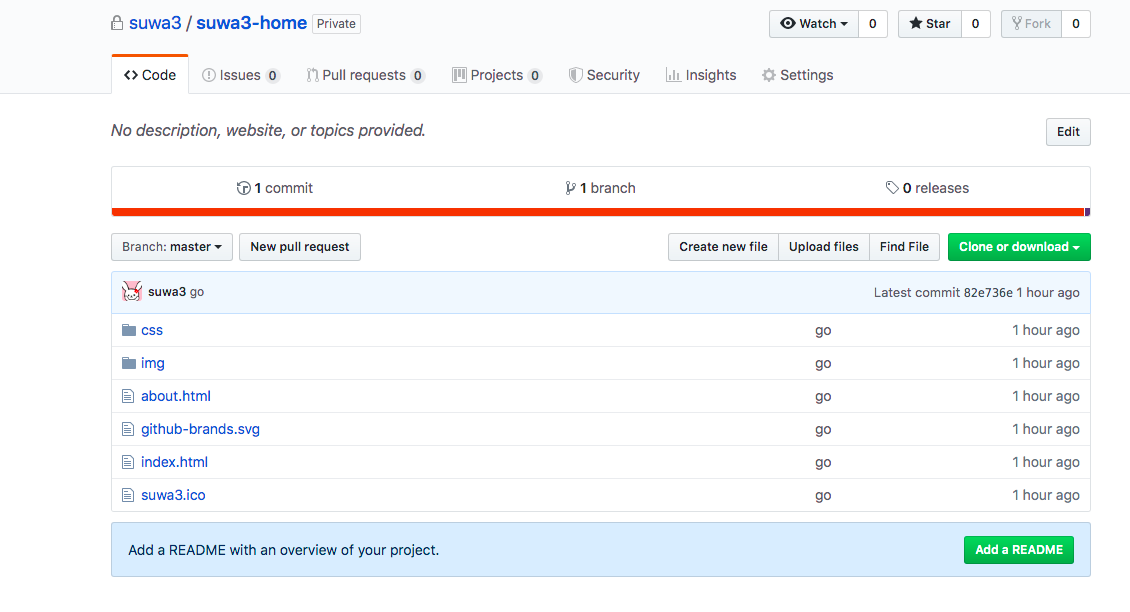
わーい![]()
![]()
おまけ(ステータスの確認)
$ git status
おまけ(logの確認)
$ git log